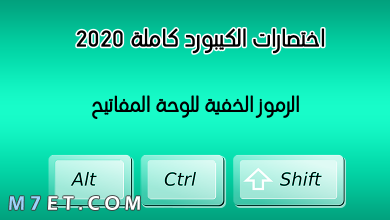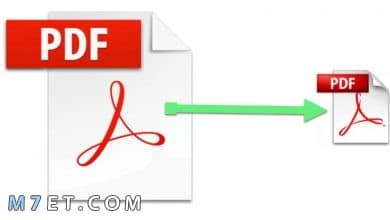كلمات تنظيف الحاسوب ويندوز 7 و 10 | اوامر تنظيف الكمبيوتر

كلمات تنظيف الحاسوب هو ما نتحدث عنه في هذا المقال، فعندما يتم شراء جهاز كمبيوتر جديد، نلاحظ أن نسخة الويندوز تكون فعالة وجديدة، ويعمل بسرعة فائقة، و يمكن فتح العديد من النوافذ في نفس الوقت، وبنفس السرعة، ولكن مع الاستخدام المستمر وتنزيل الملفات وتحميلها، والتنقل بين الأجهزة، فيصبح الحاسب أدائه بطيء بالنسبة لفتح الملفات، وفتح النوافذ للإنترنت، ويغلق البرامج فجأة.
كلمات تنظيف الحاسوب ويندوز 7
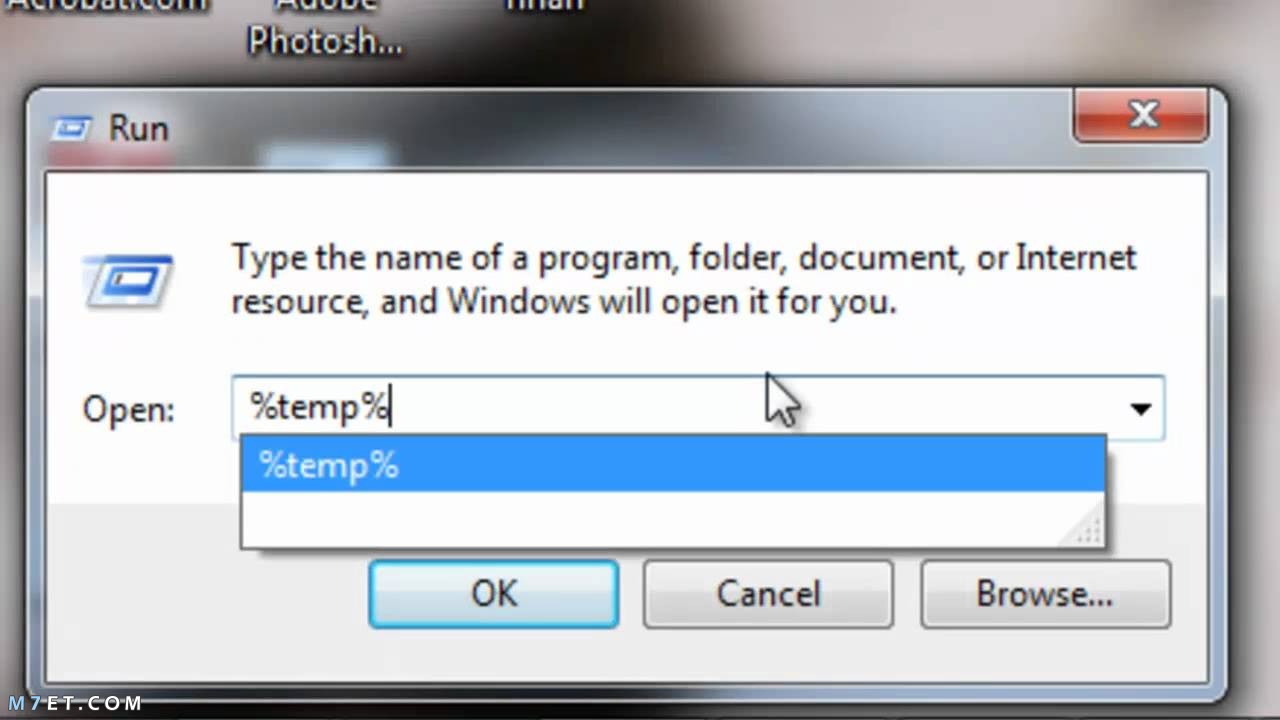
يمكن تنظيف الحاسوب ويندوز 7 تحسين أدائه عندما يتم القضاء على الأسباب التي تؤثر على سرعته، وذلك بعدة خطوات:
إيقاف البرامج التلقائية
- عند تثبيت البرامج على الويندوز 7 يتم إيقاف البرامج التلقائية، ويتم عمل اختصار على سطح المكتب لكل برنامج، ومعظم هذه الاختصارات تفتح تلقائيًا عند تشغيل الحاسوب.
- يتم النقر على القائمة ابدأ.
- يتم اختيار جميع البرامج، ثم يتم تشغيل (Start Menu > All programs > Accessories > Run).
- ثم نكتب الأمر msconfig، ثم النقر على موافق.
- نختار Startup، ثم الضغط على open task manager.
- ستظهر نافذة بها جميع البرامج ومجموعة من البنود.
- عن طريق بند Status نختار كل البرامج التي تكون فعالة أو Enabled
- ثم النقر على زر Disabled بأسفل النافذة.
- ثم النقر على إشارة الإغلاق X بأعلى النافذة بعد أن يتم إيقاف فعالية جميع البرامج.
- ثم النقر على موافق في النافذة السابقة.
- يعمل الجهاز على إعادة التشغيل لنفسه، وتقف كل البرامج التي تعمل تلقائياً، ويلاحظ المستخدم بعدها سرعة الجهاز.
إزالة البرامج الغير مستخدمة
- حيث يتم فتح قائمة ابدأ Start، ومن ثم النقر على Control Panel.
- يتم النقر على Program.
- النقر على Programs and Features.
- تقوم بتحديد جميع البرامج التي لم تقوم باستخدامها أو التي لم تعد تحتاج إليها.
- تنقر على زر Uninstall.
ننصحك بقراءة: تنظيف الكمبيوتر من الفيروسات
كلمات تنظيف الجهاز ويندوز 10
من المتفق عليه أن نظام التشغيل لويندوز 10 يستمر بعمل تحديثات دائمة للنظام، حيث تعمل التحديثات على وجود كثير من الملفات التي لم يتم استخدامها بداخل الذاكرة،
ولذلك علينا أن نتخلص منها بأسرع وقت ممكن من أجل المحافظة على الجهاز من البطيء الذي يطرأ عليه، وذلك عن طريق بعض الكلمات كما يلي:
- يتم التوجه إلى القائمة start ثم من خلالها يتم الدخول إلى القائمة المتحكمة في الجهاز control panel.
- بعد ذلك نقوم باختيار الكلمة system and security نجده فتح أمامنا عدد من المجلدات.
- نقوم بالضغط من بينهم على administrative tools.
- يتم ملاحظة الظهور لأداة disk cleanup نضغط على كليك يمين مرتين.
- يعمل الجهاز المراد تنظيفه على فحص جميع الملفات التي توجد عليه.
- بعد أن يتم الانتهاء نقوم بالنقر على كلمة clean up system.
- ومن هنا نقوم بالنقر على files to delete ثم نضغط كلمة ok.
- إذا تمت ملاحظة أن الجهاز يأخذ وقت طويل في القيام بعملية تنظيف الملفات، فهذا يرجع إلى وجود العديد من الملفات التي كان لابد من التخلص منها.
شاهد أيضًا: تنظيف ذاكرة الكمبيوتر ويندوز 10
تنظيف الجهاز بثلاث كلمات
يمكن أن يتم تنظيف جهاز الحاسوب الخاص بك من الملفات الي أدت إلى بطء الجهاز بثلاث كلمات، وذلك من خلال اتباع الطرق التالية:
- من القائمة start يتم النقر بالماوس على كليك شمال ومن ثم RUN.
- يتم كتابة الأمر prefetch، ثم سوف يظهر لك الملفات تقوم بتحديدها، أو تظلل جميع الملفات كلها ثم يتم المسح.
- نعود مرة أخرى إلى القائمة start وننقر على كليك شمال ومن ثم RUN ثم نقوم بكتابة الأمر Recent.
- تلاحظ ظهور الملفات المطلوبة أمامك، يتم تحديدها والتظليل عليها جميعها ثم يتم المسح.
- ندخل مره أخرى إلى القائمة start ويتم النقر على كليك شمال ثم RUN ويتم كتابة الأمر %temp%.
- نلاحظ ظهور المفاتيح المطلوبة يتم التظليل عليها جميعًا ثم يتم مسحها.
قد يهمك أيضًا: أهمية ذاكرة الحاسوب | أشهر 6 أنواع لذاكرة RAM
ست كلمات لتنظيف الجهاز
يوجد في معظم الأوقات العديد من الملفات التي توجد بالفعل في داخل نظام التشغيل الذي يشمل الجهاز الخاص بك، لذلك يجب أن يتم الدخول إلى الملفات الموجودة في داخل القرص الذي يشمل النظام، وهو غالبًا ما يكون القرص c،
وذلك عن طريق ست كلمات كما يلي:
- يتم التوجه إلى القائمة أبدأ start ومن هنا يتم فتح قائمة run من الناحية السفلى على يسار شاشة الجهاز.
- نلاحظ ظهور نافذة صغيرة أمامنا نجد به مربع فارغ يتم كتابة الست كلمات به prefetch recent، temp dllcache، temp.
- ثم ننقر على زر موافقة ok.
- يتم الانتظار لمدة قصيرة جدًا بعدها.
- نلاحظ أنه يعرض أمامنا جميع الملفات والبرامج التي مازالت مفتوحة بالفعل على النظام الخاص بالحاسوب.
- يتم عمل مسح لكل الملفات عن طريق تحديد الكل select all وتظليلها.
- وهنا يتم استخدام لوحة المفاتيح الخاصة بالجهاز ونقوم بالضغط على مفتاحي shift + delete.
لا يفوتك معرفة: تنظيف شاشة اللاب توب
هنا نكون وصلنا لنهاية المقال عن كلمات تنظيف الحاسوب والتي يبحث عنها العديد من الأشخاص لتحسين أجهزتهم، حيث تحدثنا عن كيفية تنظيف الجهاز بثلاث كلمات، وطريقة تنظيفه بست كلمات، وذكرنا كلمات تنظيف الحاسوب ويندوز 7، وويندوز 10.